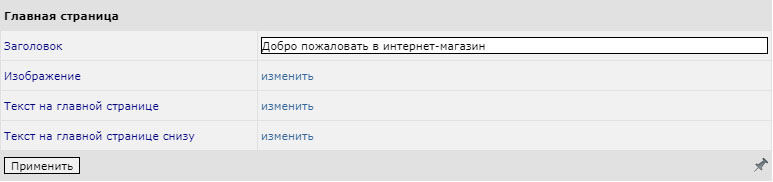Главная
/
Информация
/
Документация
/
Контент
/
Главная страница
Главная
/
Информация
/
Документация
/
Контент
/
Главная страница
Документация
Содержание
- Вход в панель управления
-
Первоначальная настройка магазина
- Защита панели управления паролем
- Регистрация и подключение домена
- Подключение и настройка интернет-сервисов
- Основные настройки сайта
- Настройки личного кабинета и корзины
- Наполнение разделов сайта
- Наполнение каталога товаров
- Настройка инфоблоков
- Настройка информационных модулей
- Подготовка сайта к 152-ФЗ
- Разработка логотипа и фавиконки
- Подключение SSL-сертификата
- Подключение к торговым площадкам
- Настройка контекстной рекламы
- SEO-продвижение
- Контент
- Формы
- Каталог товаров
- Интернет-магазин
- Инструменты
- SEO
- Пользователи панели управления
- Работа с визуальным редактором CKEditor
-
Интернет-сервисы
- Корпоративная почта на Яндекс
- Корпоративная почта на Mail.ru
- Установка счетчика Яндекс.Метрика
- Установка счетчика Google Analytics
- Добавление информации в Яндекс Справочник
- Добавление информации в справочник "Желтые страницы"
- Добавление информации в справочник 2ГИС
- Турбо-страницы
- Сниппеты в поисковой выдаче
- Электронная коммерция Яндекс
- Добавление магазина на карте Яндекс
- Добавление магазина на карте Google
- Тест
Главная страница
Содержание
Описание модуля
Модуль "Главная страница" предназначен для размещения наиболее актуальной информации на главной странице сайта: баннеров, разделов каталога товаров, информации о компании, контактной информации, условий покупки и т.д. Поддерживаются разные форматы данных: от обычного текста до изображений и видео.
Информация в модуле "Главная страница" на сайте может быть представлена следующими элементами (зависит от шаблона и/или желания владельца сайта):
- Каталог товаров
- Разделы сайта
- Инфоблоки
- Новинки
- Хиты продаж
- Спецпредложения
- Акции
- Приветственный текст
- Текст на главной странице снизу
- и др.
Пример оформления главной страницы сайта:
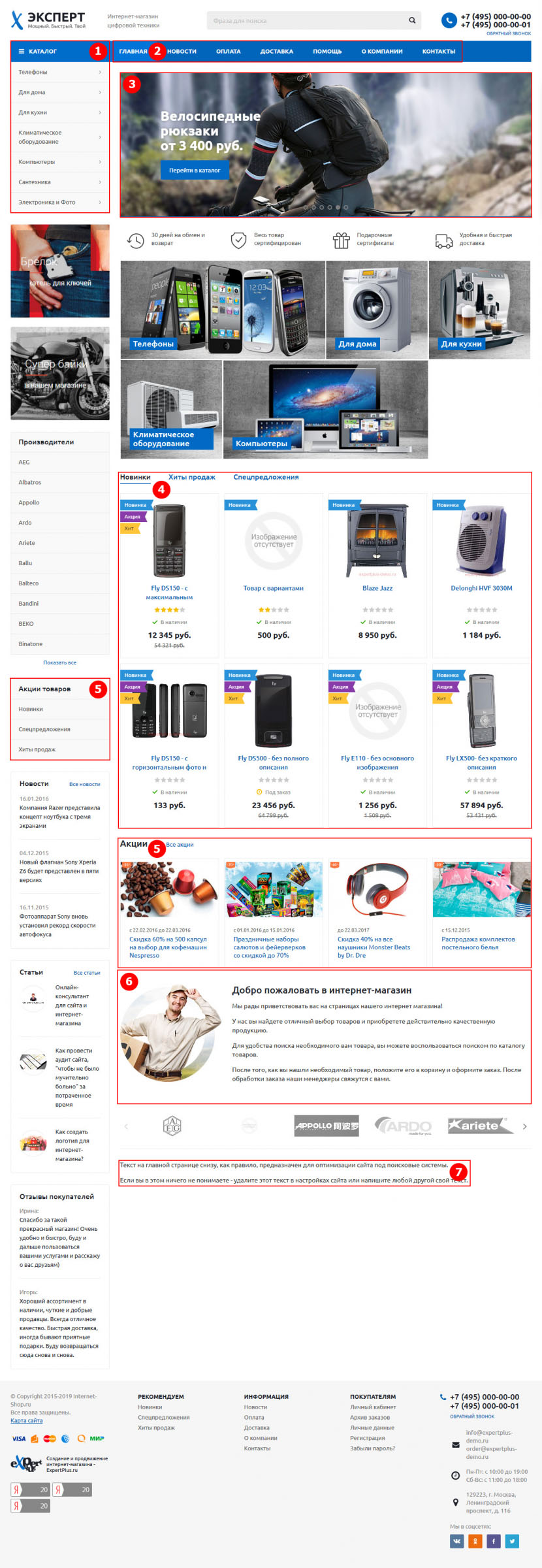
Инфоблоки на главной странице: 1 — Каталог товаров, 2 — Разделы сайта; 3 — Инфоблоки; 4 — Новинки; 5 — Акции; 6 — Приветственный текст; 7 — Текст на главной странице снизу.
Управление модулем
Расположение модуля
- Группа меню "Контент", пункт "Разделы сайта".
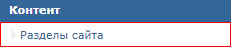
- Раздел "Главная".
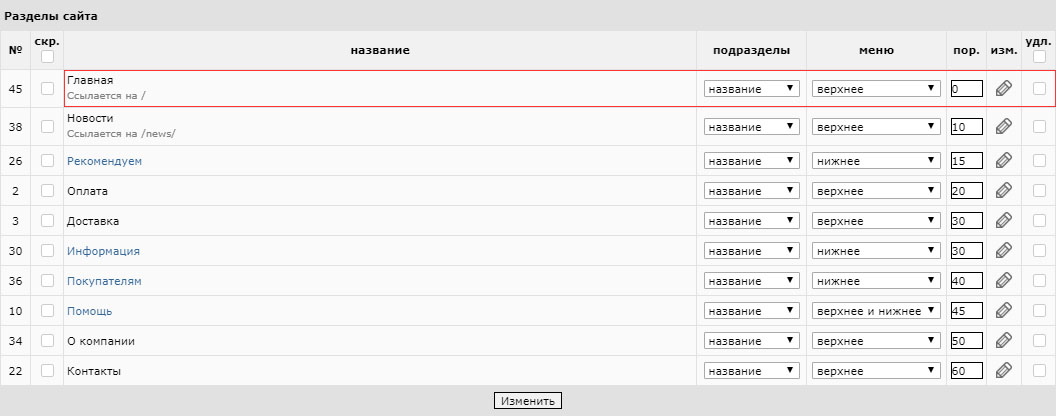
Список элементов
Поля раздела "Главная":
- Добавить раздел сайта. Добавляет новый раздел в пункт "Разделы сайта".
- №. Присваивается автоматически, определяет расположение раздела в списке.
- скр. Позволяет выделить все скрытые (если есть) элементы в разделе.
- название. Название раздела.
- подразделы. Позволяет отключить вывод раздела на сайте.
- меню. Определяет местоположение раздела на сайте.
- пор. Порядок следования инфоблока относительно других.
- изм. Кнопка изменения инфоблока.
- удл. Флажок удаления инфоблока.
- Кнопка "Изменить". Позволяет сохранить внесенные изменения.
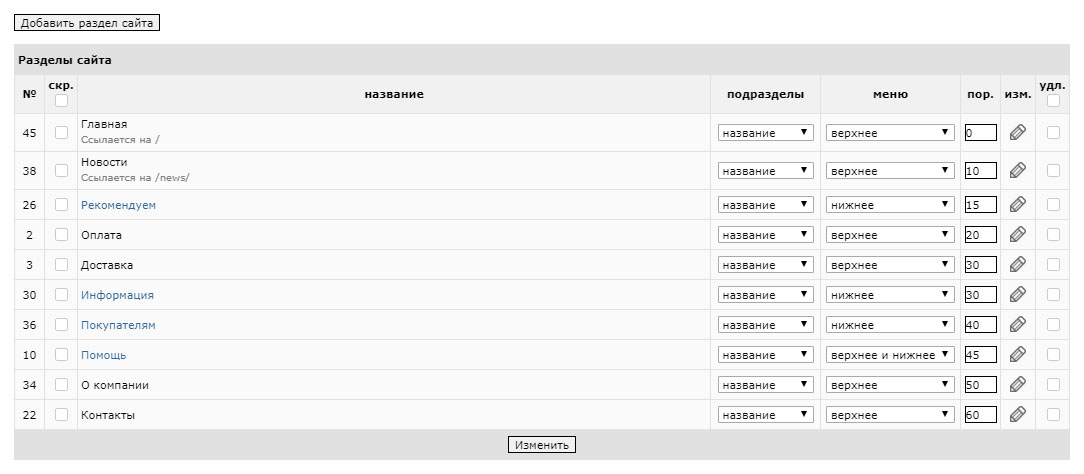
Редактирование элемента
- Группа меню "Контент", пункт "Разделы сайта".
- Раздел "Главная".
- Иконка "карандаш" в колонке "изм".
- Поля формы редактирования:
- Скрытый. При добавлении галочки новый раздел не будет выводиться на сайте.
- Название. Название раздела.
- Полное название. Полное название раздела.
- URL ссылки. Для ссылки на внутренние страницы сайта - указывается относительный путь (все что поcле mysyte.ru, начиная со слеша). Для ссылки на внешний источник - указывается полный путь, например http://www.othersite.ru/url/
- Наименование для ссылки ЧПУ. Оставьте пустым для автоматического формирования. При ручном редактировании недопустимые символы будут удалены.
- Расположение. Страница сайта, на которой будет располагаться новый раздел.
- Полное описание. Содержимое раздела. Может содержать текст, изображение, JavaScript и др. элементы. При необходимости может содержать ссылку, ведущую на нужную страницу сайта или на любой внешний ресурс.
- Подразделы. Возможность отключить вывод раздела.
- Порядок. Порядок следования раздела относительно других.
- Заголовок страницы (title). SEO-оптимизированное название раздела, которое вводится для лучшего продвижения.
- Описание страницы (description). SEO-оптимизированное краткое описание содержимого раздела.
- Ключевые слова (keywords). Несколько слов, отражающих содержимое раздела.
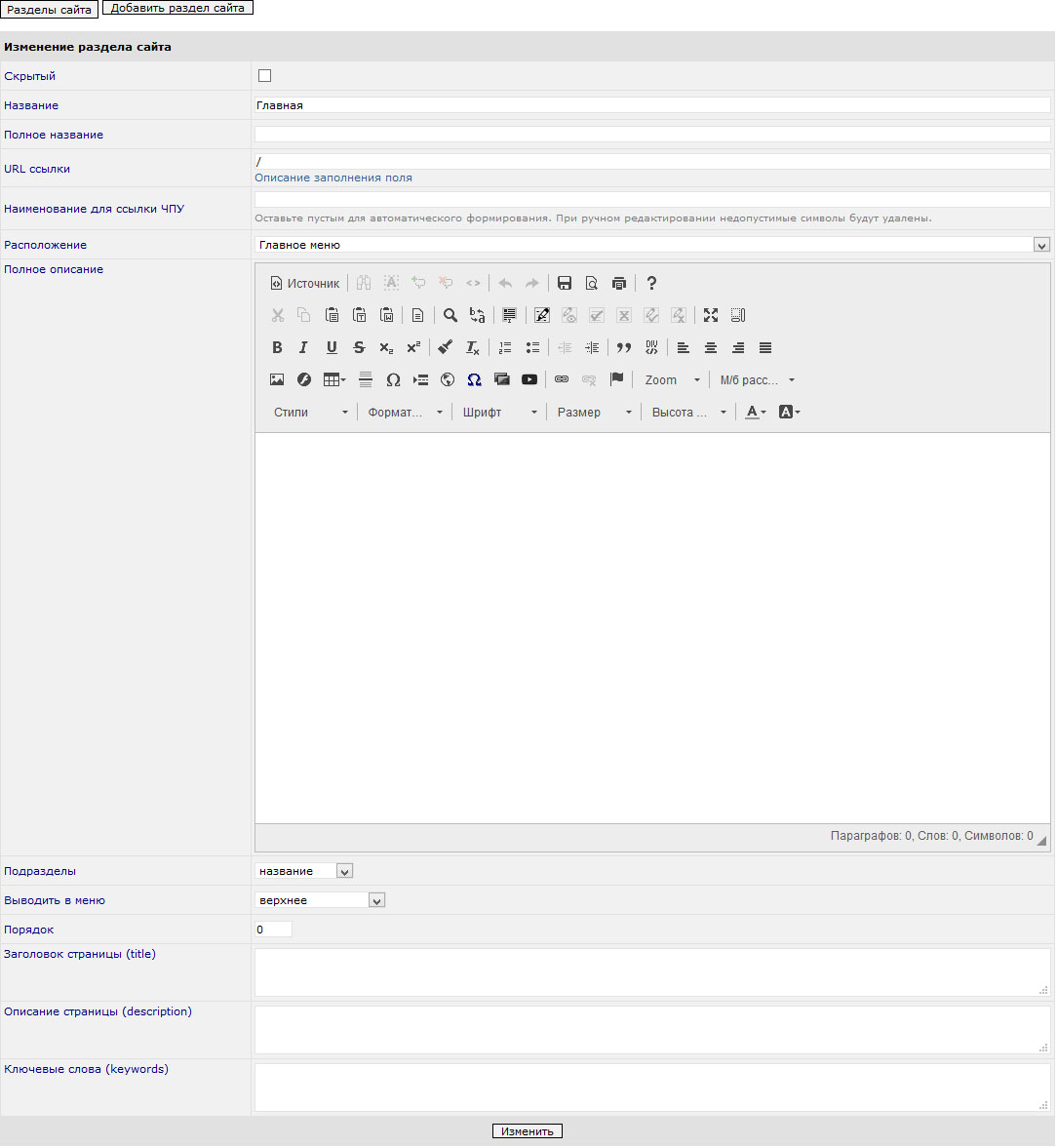
Настройки
- Группа меню "Инструменты", пункт "Настройки"
- Группа "Информация", пункт "Главная страница".
- Поля формы редактирования:
- Заголовок. Несколько слов в качестве приветствия.
- Изображение. Изображение в тексте на главной странице.
- Текст на главной странице. Приветственный текст с ключевой информацией о магазине, товарах / услугах.
- Текст на главной странице снизу. Обычно используется для продвижения сайта. Можно не заполнять.